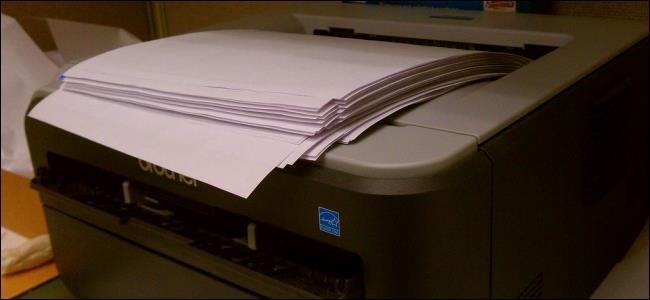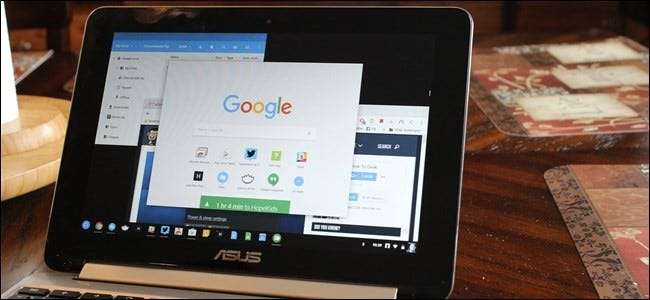
Chromebook은 2016 년 1 분기에만 거의 200 만 대가 판매되면서 점점 더 인기를 얻고 있습니다. 하지만 크롬 북은 여전히 약간 무섭게 느껴집니다. 크롬 브라우저만으로 어떻게 살고 있습니까? 노트북으로도 충분합니까?
브라우저를 어떻게 사용할 수 있습니까?
많은 사람들이 대부분의 컴퓨터 시간을 브라우저에서 보내고 그 브라우저는 종종 Google 크롬입니다. 이미 대부분의 시간을 Chrome을 사용하는 사람들에게 크롬 북은 흥미로운 전망입니다. 대부분의 시간 동안 브라우저를 사용하지 않더라도 일반 사용자가 컴퓨터에서하는 대부분의 작업을 브라우저에서 수행 할 수 있습니다.
Chromebook은 Google의 미래 비전입니다. Chrome OS는 오늘날 우리가 당연하게 여기는 컴퓨터 경험의 대부분이 구식이고 투박하며 불필요하다고 주장합니다. 바이러스 백신 소프트웨어, 별도의 업데이트 프로그램이있는 로컬에 설치된 응용 프로그램, 시스템 최적화 도구, Windows 3.1로 돌아가는 설정으로 가득 찬 거대한 제어판, 20 년 된 프린터와의 호환성을위한 드라이버, 새 Windows를 부팅 할 때 실행되는 20 개의 시스템 트레이 프로그램 사용자가 볼 수있는 거대한 파일 시스템 인 laptop은 C : \ Windows \ System32 폴더를 파헤칠 수 있도록합니다. 모두 불필요합니다.
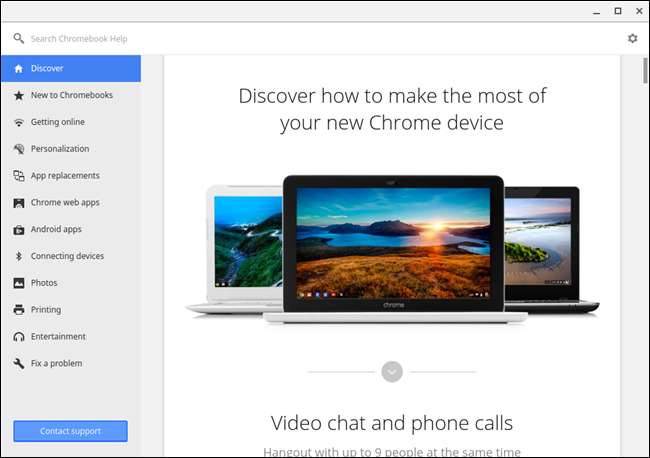
어떻게 들리는지는 컴퓨터 사용 방식과 "클라우드"로 이동 한 정도에 따라 다릅니다. 미디어 라이브러리를 사용하는 괴짜가 PC에 추가 하드 드라이브를 여러 개 넣었을 때가있었습니다. 각 하드 드라이브에는 영화와 TV 프로그램 시즌이 가득했습니다. 당시에는 합법적 인 소스가 거의 없었기 때문에 승인되지 않은 소스에서 다운로드했을 것입니다. 이제 Netflix, Google Play, iTunes 등에서 영화와 TV 프로그램을 스트리밍 할 수 있습니다. 모든 파일을 다운로드, 저장 및 백업해야하는 이유는 무엇입니까?
POP3를 통해 모든 이메일 메시지를 다운로드하여 컴퓨터에 저장해야했던 때가있었습니다. 이메일을 잃어 버리지 않도록 이메일 프로그램의 데이터를 정기적으로 백업해야했습니다. 이제는 일반적으로 온라인에 저장되고 웹 기반 클라이언트에서 액세스됩니다. 로컬 이메일 앱을 사용하더라도 원격 서버에 이메일의 기본 사본을 저장하는 IMAP를 사용하여 이메일에 액세스 할 수 있습니다.
Spotify, Rdio 및 Pandora와 같은 서비스는 방대한 음악 컬렉션을 폐기했습니다. Google 문서 (및 Microsoft의 Office 웹 앱까지)는 Microsoft Office의 모든 고급 기능이 필요하지 않은 대부분의 일반 사용자에게 충분합니다. Microsoft는 최신 버전의 Windows에서 새로운 최신 인터페이스를 사용하여보다 단순한 "클라우드 기반"앱을 추진하고 있습니다.
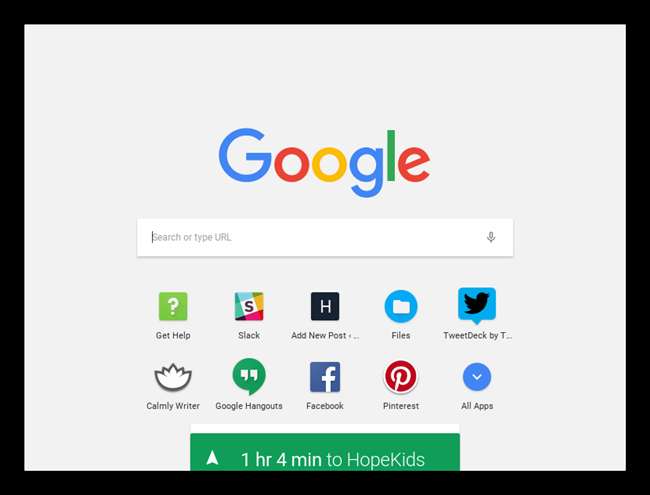
추가 Chromebook 항목
크롬 북은 정말 Chrome뿐입니다. Chrome OS입니다. 이미 익숙한 표준 Chrome 브라우저 외에도 Chrome OS에는 다음이 함께 제공됩니다.
- Google 계정으로 로그인 할 수있는 로그인 화면. 로그인하면 Chrome 북마크, 확장 프로그램, 앱 및 기타 브라우저 데이터가 Chromebook과 동기화됩니다. 누구나 자신의 Google 계정으로 Chromebook에 로그인하도록 허용하거나 특정 사용자로만 제한 할 수 있습니다.
- 사용자 정의 가능한 배경 화면이있는 바탕 화면 배경입니다.
- 앱 메뉴 (설치된 Chrome 앱 나열), 고정 가능한 바로 가기, 브라우저 창 실행 아이콘이있는 데스크톱 작업 표시 줄
- 전용 창에서 앱을 열고 화면의 왼쪽과 오른쪽을 차지하도록 창 크기를 쉽게 조정할 수있는 창 관리 기능입니다.
- 현재 사용자의 시계, Wi-Fi 메뉴, 배터리 표시기 및 아이콘이있는 시스템 트레이와 같은 영역입니다. 볼륨, Wi-Fi, Bluetooth 및 배터리 상태와 같은 설정 및 정보에 빠르게 액세스하려면 클릭 할 수 있습니다.
- 네트워크 연결을 구성하고, VPN에 연결하고, 배경 화면을 선택하고, 트랙 패드 설정을 조정하고, 로그인 할 수있는 사용자를 제어하고, Chromebook을 기본 상태로 재설정 할 수있는 Chrome 설정 페이지의 새로운 설정입니다.
- 이미지보기, 비디오보기, 음악 재생, 문서 열기, .zip 파일 추출 등을 수행 할 수있는 로컬 파일 뷰어와 함께 파일 앱.
- 오프라인으로 실행되는 일부 "패키지 된 앱". 예를 들어 웹캠을 사용하는 카메라, 계산기, Chromebook에 대해 알려주는 도움말 앱이 있습니다. Chrome OS의 미래와이를위한 더 강력한 소프트웨어는 이와 같은 패키지 앱의 형태 일 수 있습니다.
- Android 앱을 실행하는 기능. Google은 Chrome OS 기기에서 Play 스토어의 전체 Android 앱을 실행하는 옵션을 추가하는 속도를 늦추어 OS가 할 수있는 기능을 크게 확장했습니다.
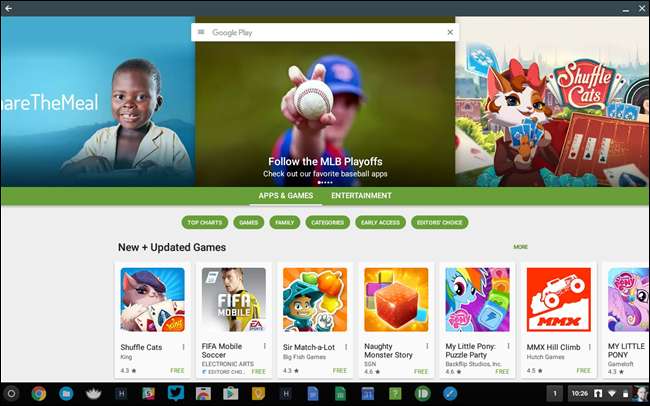
Chrome 자체는 이미 여러분이 생각하는 것보다 더 강력합니다. 이 목록을 확인하십시오. 실제 웹 사이트에서 사용되는 10 가지 새로운 브라우저 기능 "플랫폼으로서의 웹"이 얼마나 강력한 지 확인하십시오.
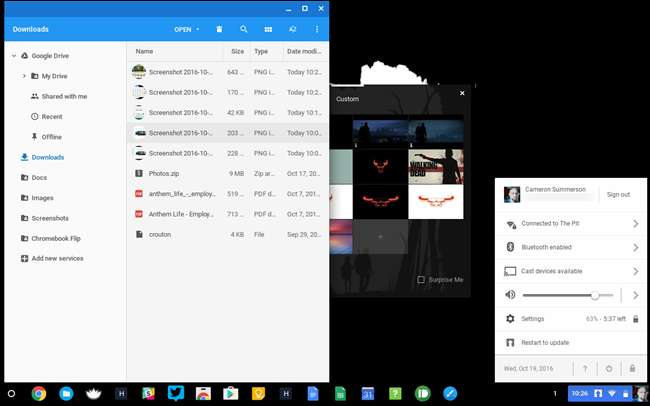
Chromebook 과제
크롬 북이 꽤 멋지다고 생각할 수도 있지만 어떻게 될까요? 랩톱을 오프라인으로 인쇄 / 사용 / 로컬 파일보기 / 게임 플레이 / 포토샵 실행이 필요하다고 생각할 수 있습니다. Chromebook에서이 작업을 수행하는 방법을 살펴 보겠습니다.
- 인쇄 : 안타깝게도 인쇄는 사라지지 않습니다. 그렇다면 Chromebook에서 어떻게 인쇄합니까? Google 클라우드 프린트를 사용합니다. 대부분의 새 프린터는 Google 클라우드 프린트를 지원하므로 네트워크에 연결하여 쉽게 인쇄 할 수 있습니다. Windows 또는 Mac 컴퓨터에 연결된 이전 프린터가있는 경우 Google 클라우드 프린트 커넥터 기능을 사용하여 Google 클라우드 프린트에 액세스 할 수있는 이전 프린터를 만들 수 있습니다. 하지만 프린터를 Chromebook에 직접 연결하려고하지 마세요. 작동하지 않습니다.
- 오프라인으로 작업 : Chromebook에는 일부 오프라인 지원이 있습니다. Gmail 오프라인 앱을 사용하면 Gmail 계정을 사용할 수 있고 Google 캘린더를 사용하면 캘린더를 오프라인으로 사용할 수 있으며 Google 문서를 사용하면 오프라인에서 문서를보고 편집 할 수 있습니다. Amazon의 Kindle Cloud Reader 앱을 사용하면 Kindle eBook을 오프라인으로 읽을 수 있습니다. 동영상 파일은 Chromebook에 다운로드하여 로컬에서 재생할 수 있습니다. 더 많은 오프라인 앱을 찾을 수 있습니다. Chrome 웹 스토어의 오프라인 사용 섹션 – 선택은 매일 더 커지고 있습니다.
- 로컬 파일 사용 : Chrome OS는 여러 유형의 일반 파일을 오프라인으로 다운로드하고 볼 수있는 파일 앱을 제공합니다. 또한 파일 앱을 사용하면 Google 드라이브에 액세스 할 수 있으며 Chromebook을 구입하면 보너스 Google 드라이브 공간이 제공됩니다 (대부분 2 년 동안 100GB의 추가 드라이브 공간을 제공합니다). USB 드라이브, 외장 하드 드라이브, SD 카드, 디지털 카메라 및 기타 유형의 저장 장치를 Chromebook에 연결할 수 있으며 해당 파일이이 창에 나타납니다.
- 주변 장치 사용 : Chrome OS는 USB 마우스 및 키보드, 블루투스 마우스 및 키보드, 다양한 연결이 가능한 모니터, 일반 오디오 잭이있는 헤드셋, USB 웹캠, 스마트 폰, MP3 플레이어 등 다양한 주변기기를 지원합니다. 위에서 언급했듯이 Chrome OS는 USB 드라이브, SD 카드, 디지털 카메라와 같은 저장 장치도 지원합니다. 프린터를 Chromebook에 직접 연결할 수 없으며 외부 CD 버너를 사용하거나 비디오 DVD를 시청할 수 없습니다 (Netflix는 작동하지만!). 지원되는 파일 유형 및 주변 장치에 대한 자세한 정보 찾기 Google의 Chromebook 도움말 웹 사이트에서 .
- 앱 찾기 : Google은 다양한 목적을위한 Chrome 앱 목록 .
- 게임하기 : 컴퓨터에서 게임을하는 방법에 따라 운이 좋을 수도 있고 속도가 크게 증가 할 수도 있습니다. 브라우저에서 웹 기반 게임을하는 경우 Chrome OS를 사용하면 동일한 Flash 및 HTML 기반 게임을 즐길 수 있습니다. Chrome 웹 스토어에는 Angry Birds 및 Cut the Rope와 같은 인기 게임이 있습니다. 그러나 Windows 소프트웨어 (또는 로컬 소프트웨어)를 설치할 수 없으므로 PC 게임을 할 수 없습니다. 기본 클라이언트를 통해 브라우저로 이식 할 수 있지만 게임은 거의 없습니다.
- Windows 소프트웨어 실행 : Chromebook에서는 Windows 소프트웨어를 실행할 수 없습니다. 그러나 다음과 같은 것을 사용할 수 있습니다. Google의 공식 Chrome 원격 데스크톱 또는 원격 시스템에서 실행되는 Windows 앱에 액세스하기 위해 Chrome 웹 스토어에서 사용할 수있는 VNC 및 Citrix 앱.
- 강력한 로컬 앱 사용 : Microsoft Office의 고급 기능에 정말로 의존하거나 Photoshop, 동영상 편집기 또는 기타 강력한 데스크톱 애플리케이션이 필요한 경우 크롬 북에서 해당 기능을 찾을 수 없습니다. 그러나 현실을 직시하십시오. 대부분의 사람들은 실제로 이러한 모든 기능을 필요로하지 않습니다.
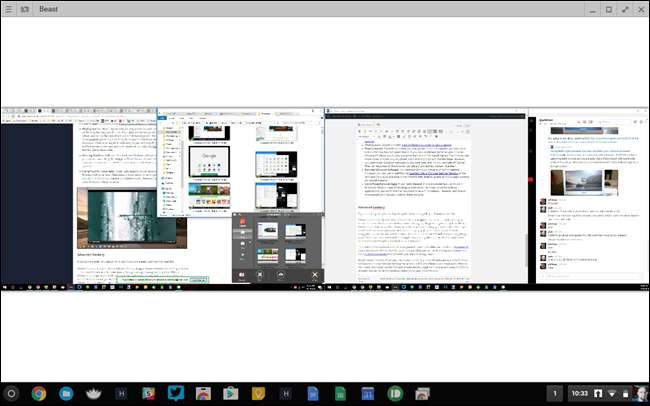
고급 Geekery
괴짜가 아니라면이 부분을 건너 뛸 수 있습니다. 당신이 괴짜라면 이것을 읽고 싶을 것입니다.
Chromebook은 실제로 Linux를 실행합니다. Chrome OS는 Linux에서 실행되는 분리 된 환경입니다. Chrome OS는 Gentoo Linux의 Portage 패키지 관리 시스템도 사용합니다. Chromebook은 최대 보안을 위해 잠금 상태로 배송되지만 기본 시스템에서 원하는 작업을 수행하도록 '개발자 모드'를 활성화 할 수 있습니다. 당신은 할 수 있습니다 Chrome OS와 함께 Ubuntu 설치 키 입력으로 Ubuntu와 Chrome OS간에 전환하여 Chrome OS와 함께 로컬 애플리케이션이있는 강력한 Linux 환경을 얻을 수 있습니다. Chrome OS를 표준 Linux 배포로 대체 할 수도 있습니다.
이로 인해 크롬 북은 Windows RT Microsoft Surface RT와 같은 장치는 데스크톱 응용 프로그램을 설치할 수 없으며 잠긴 부트 로더 Linux를 설치할 수 없습니다.
또한 Chrome OS에는 실제로 사용할 수있는 놀랍도록 강력한 소프트웨어가 있습니다. PC에 액세스하는 Chrome 원격 데스크톱 외에도 Chrome 웹 스토어는 SSH 클라이언트도 제공합니다. SSH 및 원격 데스크톱 애플리케이션을 사용하여 원격 Linux 터미널에서 Chromebook의 Windows 데스크톱에 이르기까지 모든 것에 액세스 할 수 있습니다.
직접 시도
Chrome OS에 대해 궁금하다면 VirtualBox에서 Chrome OS로 플레이 . 물론 가상 머신의 Windows가 터치 지원 물리적 머신의 Windows와 같지 않은 것처럼 실제 Chromebook을 사용할 때와 같은 경험을 실제로 얻지 못할 것입니다. 한 가지.
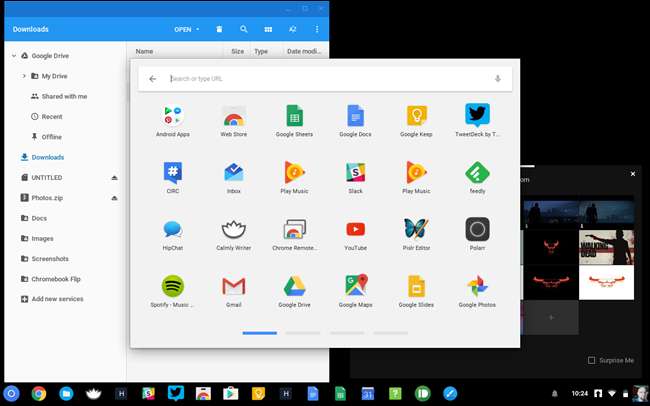
모든 장점에도 불구하고 Chromebook은 실제로 보조 PC로 빛을 발합니다. 많은 사람들이 95 %의 시간 동안 Chromebook을 사용할 수 있지만 Windows 게임을하거나 데스크톱 애플리케이션을 사용하거나 다른 작업을 할 수있는 시간은 5 %입니다. 한계를 수용 할 수 있다면 크롬 북을 위해 Windows PC를 버리는 것이 좋지만 여전히 과감한 단계입니다.